WordPressのXMLサイトマップ:完全ガイド
公開: 2022-07-22XMLサイトマップは、SEOに必要なURLリストです。 これはあなたのサイトに関する情報を検索エンジンにもたらすのに役立つものです。
WordPressのXMLサイトマップは、すべての重要な詳細と場所を表示する都市地図のようなものです。 この「マップ」検索エンジンを使用して、サイトを読み取ります。
1年ちょっと前、GoogleのデベロッパーリレーションズプログラムマネージャーであるThierry Mullerは、「基本的なXMLサイトマップをWordPress Coreに統合し、XMLサイトマップAPIを導入して完全に拡張可能にする」ことを提案しました。
世界中の開発者はこのアイデアを気に入っており、喜んでこのアイデアの実装に移りました。 何が起こったのか調べてみましょう。
これで、新しい高効率サービスを使用して、以前の半分の時間でタスクを実行できます。 ご不明な点がございましたら、WishdeskWeb開発代理店にお問い合わせください。
XMLサイトマップとは何ですか?
最初に、次の段落で話していることを確認することをお勧めします。 XMLサイトマップはどのように見えますか?
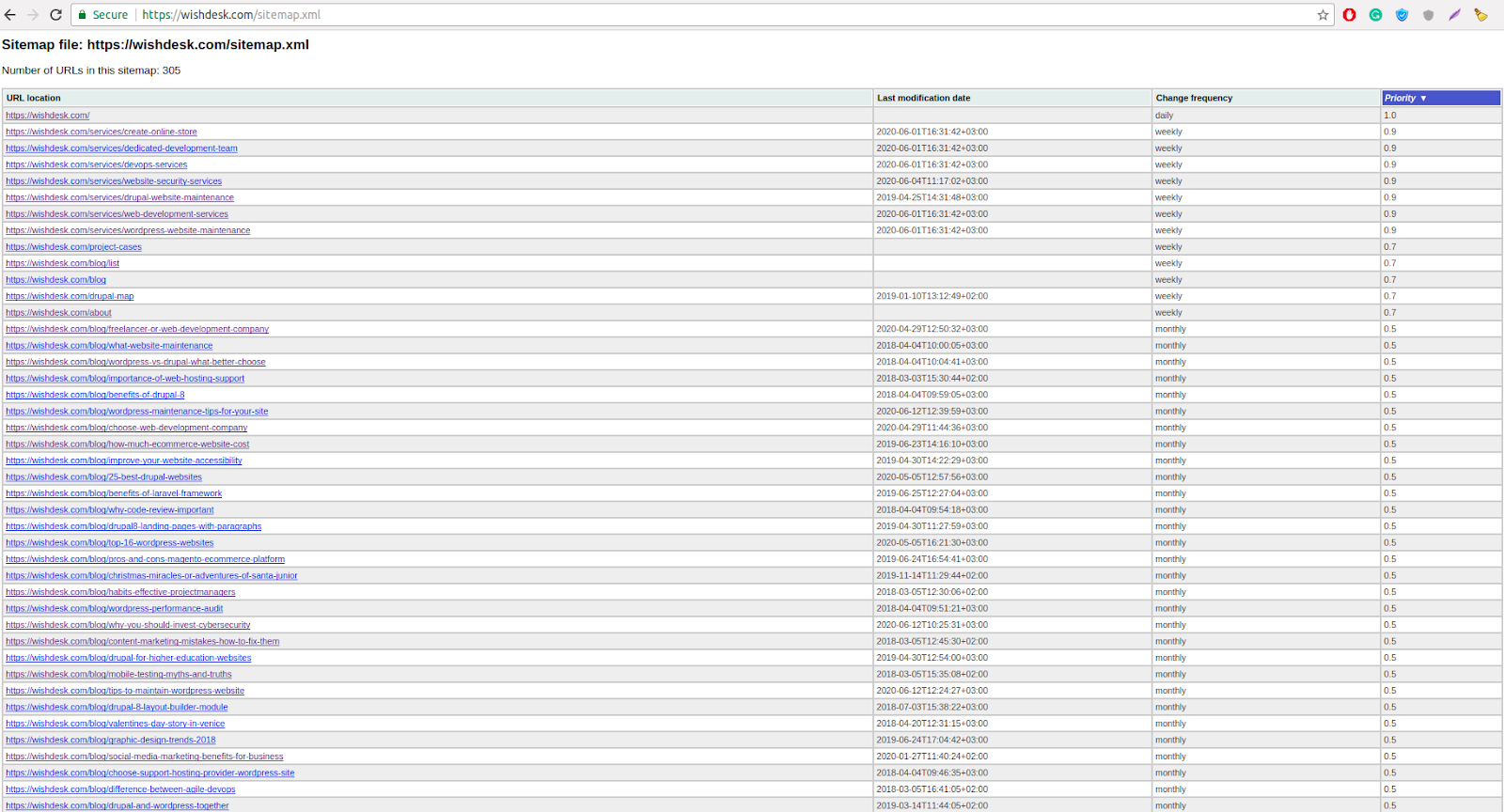
これは、ほとんどのユーザーにとってあまり明確でも有用でもありません。 基本的に、サイトマップは検索エンジン用に作成されます。
WordPressのXMLサイトマップがSEOにとって重要なのはなぜですか?
XMLサイトマップは、ページの検索を簡素化するため、SEOにとって重要です。 それはあなたのビジネスを促進するための理想的な方法です。 サイトにサイトマップがない場合は、サイトマップを作成することを強くお勧めします。
どのウェブサイトにXMLサイトマップが必要ですか?
このようなタイプのサイトには、XMLサイトマップを用意することをお勧めします。
- 大規模なサイト
- いくつかの外部リンクを持つ最近作成されたサイト
- 多くのマルチメディアファイルがあるサイト
- 孤立したページまたはリンクが不十分なページがあるサイト
優れたXMLサイトマップを作成するための簡単なヒント
- ウェブサイトのサイトマップは、 site.com/sitemap.xmlの後ろに表示する必要があります
- サイトマップが別のアドレスで作成されている場合は、 site.com /sitemap.xmlにリダイレクトしてください
- WordPressのXMLサイトマップはrobots.txtファイルとシームレスに連携する必要があります
- XMLサイトマップには50,000を超えるリンクを含めることはできません
- サイトマップに404エラーがあってはなりません
- XMLサイトマップをGoogleに送信する
- XMLサイトマップで高性能ページに優先順位を付ける
- サイトマップで「noindex」URLを避けてください
- サイトが大きい場合は、動的なXMLサイトマップを作成します
- 大幅な変更を行う場合は、変更時間を変更してください
WordPressウェブサイトのサイトマップを作成する方法
WordPressでXMLサイトマップを作成する方法は3つあります。
- サイトマップを手動で構成する
- 特別なプラグインを使用する
- ウィッシュデスクにお任せください
最初の方法は、サイトマップを手動で構成することです
Webデザインに興味がある場合は、サイトマップを手動で構成してみてください。 まず、作成するサイトマップには、サイトのすべてのメインページが含まれている必要があることを覚えておく必要があります。 結局のところ、Googleや他の検索エンジンがそれらをインデックスに登録するのに役立つのはサイトマップです。
サイトマップを手動で作成する方法のステップバイステップガイド:
- テキストエディタを使用して、Webページに重要なリンクを入力します。
- このデータをXML形式で保存します。
- 最近作成したサイトマップでエラーを確認してください。
- 確認するには、さまざまな無料ツールのいくつかを使用してください。
2番目の方法は、サイトマップを自動的に構成することです
ただし、信頼性、明快さ、速度を好む場合は、XMLサイトマップを自動的に生成する特別なWordPressプラグインを使用することをお勧めします。
原則として、これらのプラグインはすべて次のように機能します。
- プラグインをインストールします。
- サイトのURLを入力します。
- サイトマップを自動的に生成します。
ただし、各サイトマップは特定のサイトに合わせて個別にカスタマイズする必要があることを忘れないでください。 正しく設定するには、サイトの微妙な違いをすべて考慮する必要があります。
3番目の方法は、Wishdeskにすばやく実行させることです
すべてのニュアンスや何かを見逃すことを心配しないために、あなたは私たちのウェブ開発者に連絡することができます。
これにより、より身近なことを行うための時間を解放し、WordPressでのXMLサイトマップの設定に関する問題を回避できます。 XMLサイトマップを設定する際には、考慮しなければならない微妙な違いがあります。 これらに対処する方法を知っているのは、Web開発の専門家だけです。
サイトマップを作成するためのトップ6のWordPressプラグイン
1.ヨーストSEO
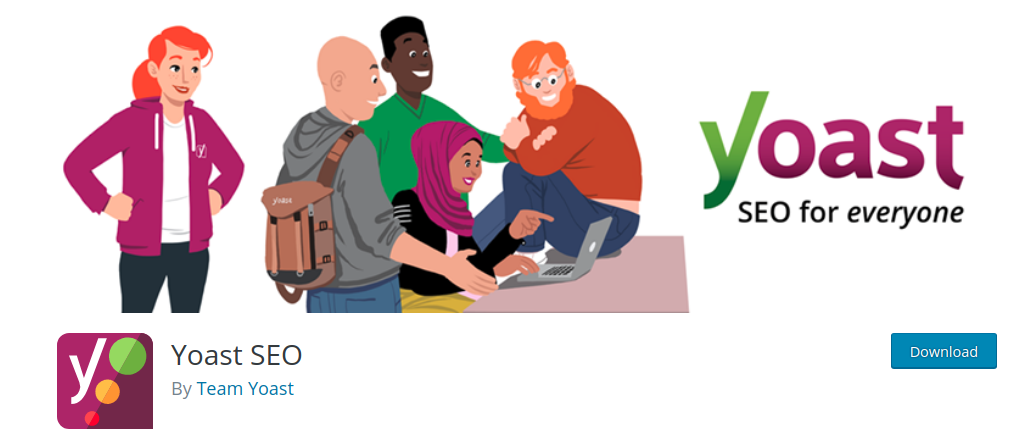
Yoast SEOの機能:
- WordPressでXMLサイトマップを自動的に作成する
- サイトマップ内のすべての画像が含まれます
- ビジュアルコンテンツのインデックス作成を改善します
- 追加の専用サイトマップを作成できます
- サイトマップのエラーを手動で修正できます
- 多機能プラグインです
アクティブなインストール: 500万以上

価格:無料/€89
2.オールインワンSEOパック
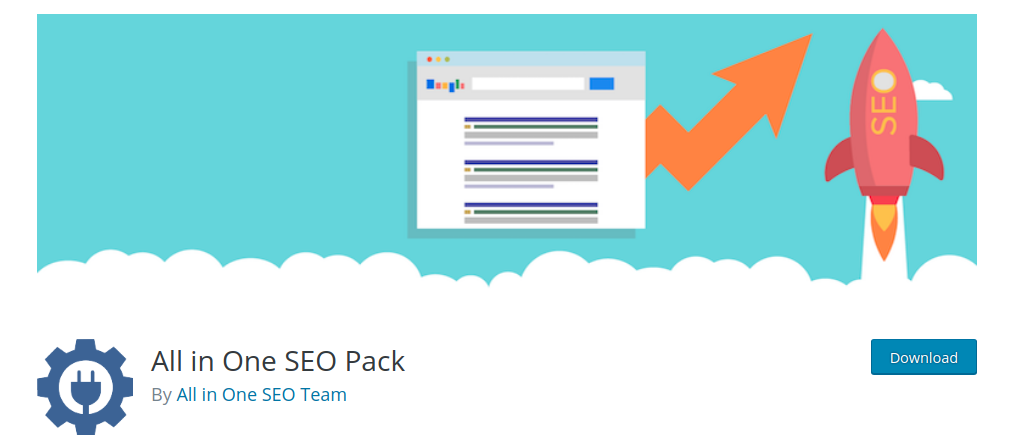
オールインワンSEOパックの機能:
- 直感的に使用できます
- GoogleAnalyticsと統合
- XMLサイトマップの作成
- サイトへの変更について検索エンジンに自動的に通知します
- 57言語で利用可能
- XMLサイトマップだけがその機能ではありません
アクティブなインストール: 200万以上
価格: 55.3ドル
3.GoogleXMLサイトマップ
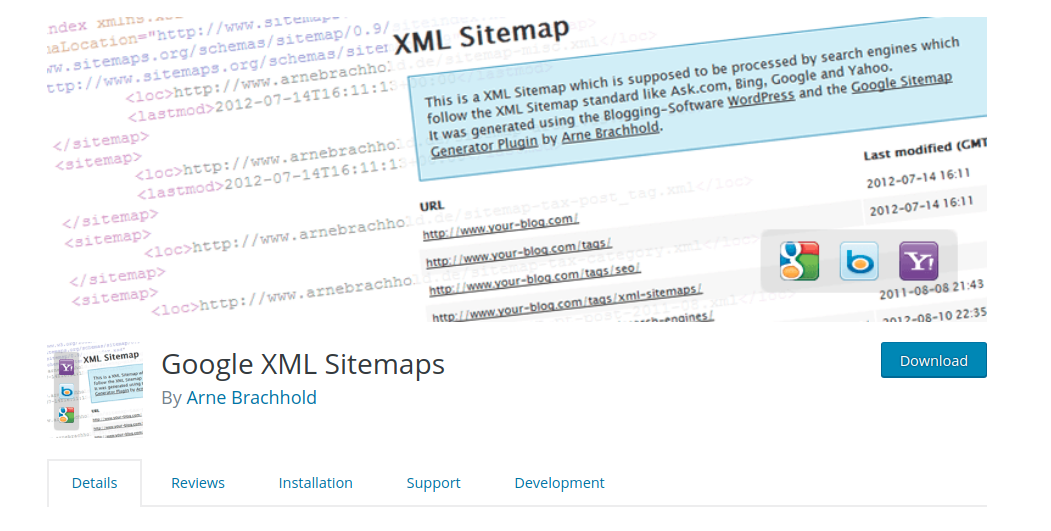
Google XMLサイトマップの機能:
- XMLサイトマップを作成してSEOを改善する
- あらゆる種類のページをサポート
- 変更を検索エンジンに自動的に通知します
- サイトの速度には影響しません
- 言語の言語に翻訳
アクティブなインストール: 200万以上
価格:無料
4.サイトマップジェネレータ
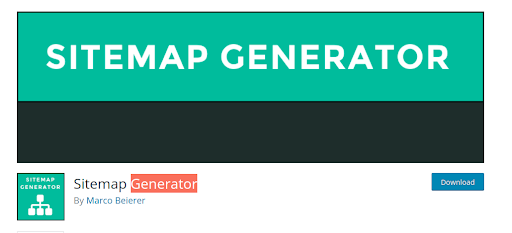
サイトマップジェネレータの機能:
- 外部サービスを使用する
- 通常のユーザーとしてサイトのURLを探索します
- サイトマップを作成します
- 設定をクリア
- さまざまなファイルタイプをサイトマップにインデックス付けします
- ビデオと画像のサイトマップを作成します
- 毎日更新するサイトマップ
アクティブなインストール: 10,000以上
価格:無料/€35から
5.BestWebSoftによるサイトマップ
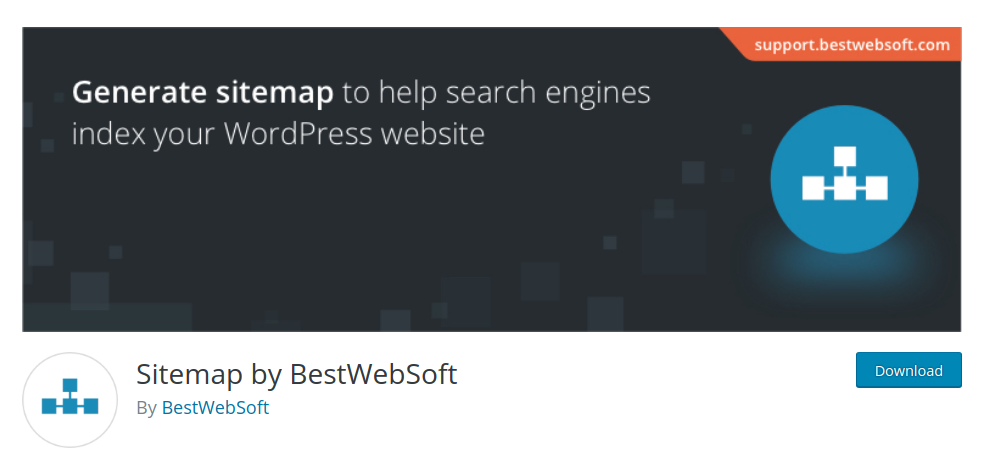
BestWebSoftの機能によるサイトマップ:
- WordPressでXMLサイトマップを自動的に作成します
- Googleウェブマスターツールアカウントで作業できます
- WordPressの最新バージョンで動作します
- コードを変更せずにすばやく調整
- robots.txtと積極的に連携します
アクティブなインストール: 60,000以上
価格:無料/$20.98から
6.GoogleXMLサイトマップジェネレータ
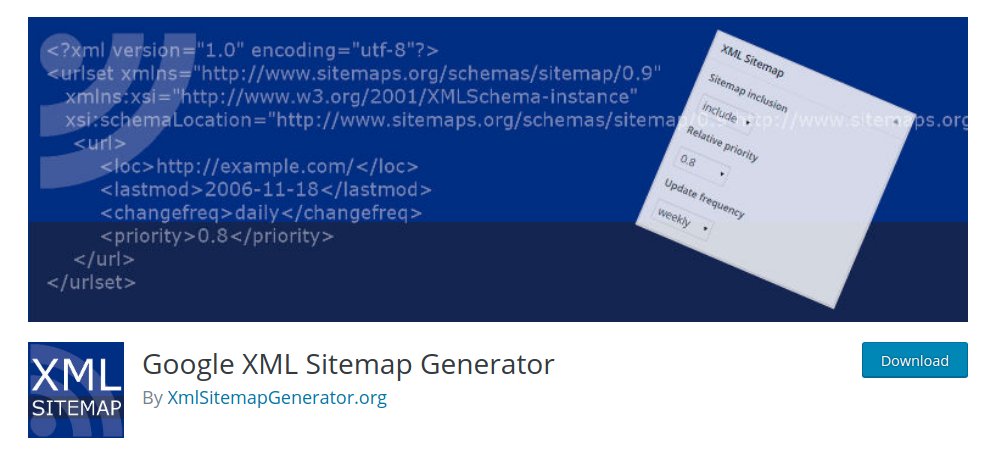
Google XMLサイトマップジェネレータの機能:
- SEOとSERPを改善するためのXMLサイトマップを作成します
- さまざまな情報源を使用してサイトマップを作成します
- WooCommerce、BuddyPress、その他のプラグインでうまく機能します
- 値を編集できます
- サイトマップデータを毎日更新します
- robots.txtファイルに値を追加します
アクティブなインストール: 30,000以上
価格:無料
WordPressコアのXMLサイトマップ
2019年、寄稿者のグループは、XMLサイトマップをWordPressのコアに配置するのがクールだという考えを思いつきました。 このアイデアは多くの支持を受け、実現すべきであると判断されました。
現在、コアサイトマッププラグインはまだ開発中であり、テストすることができます。 このコアプラグインは、ホームページ、投稿ページ、カスタム投稿、タグとカテゴリ、分類法などのインデックスを作成できるように計画されています。 もう1つの目新しさは、ページがサイトマップごとに2,000を超えるURLを生成できないことです。
XMLサイトマップが非常に重要であるという事実に注意を向けたいと思います。そうでなければ、WordPressコアに含まれません。
ウェブサイトのXMLサイトマップを確認してください
WordPress CoreのXMLサイトマップは非常に目新しいものですが、理想に設定されるまでは、すでに便利で実績のあるプラグインを使用することをお勧めします。
ウェブサイトのサイトマップを確認するには、サイトドメイン+/sitemap.xmlと入力します。これで完了です。 たとえば、サイトマップはhttps://wishdesk.com/sitemap.hmlにあります。
XMLサイトマップを生成するためのプラグインの設定については、WordPressのサポートおよびメンテナンス代理店にお問い合わせください。
これで、手頃な価格で2倍の速さで結果を得ることができるため、最適化されたWebサイトをより速く得ることができます。
